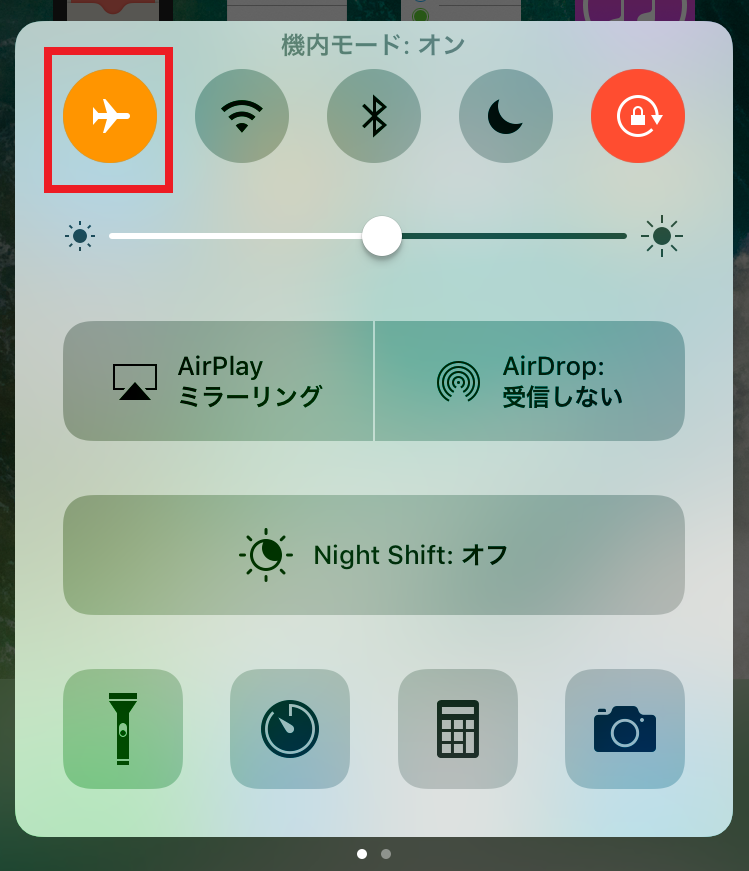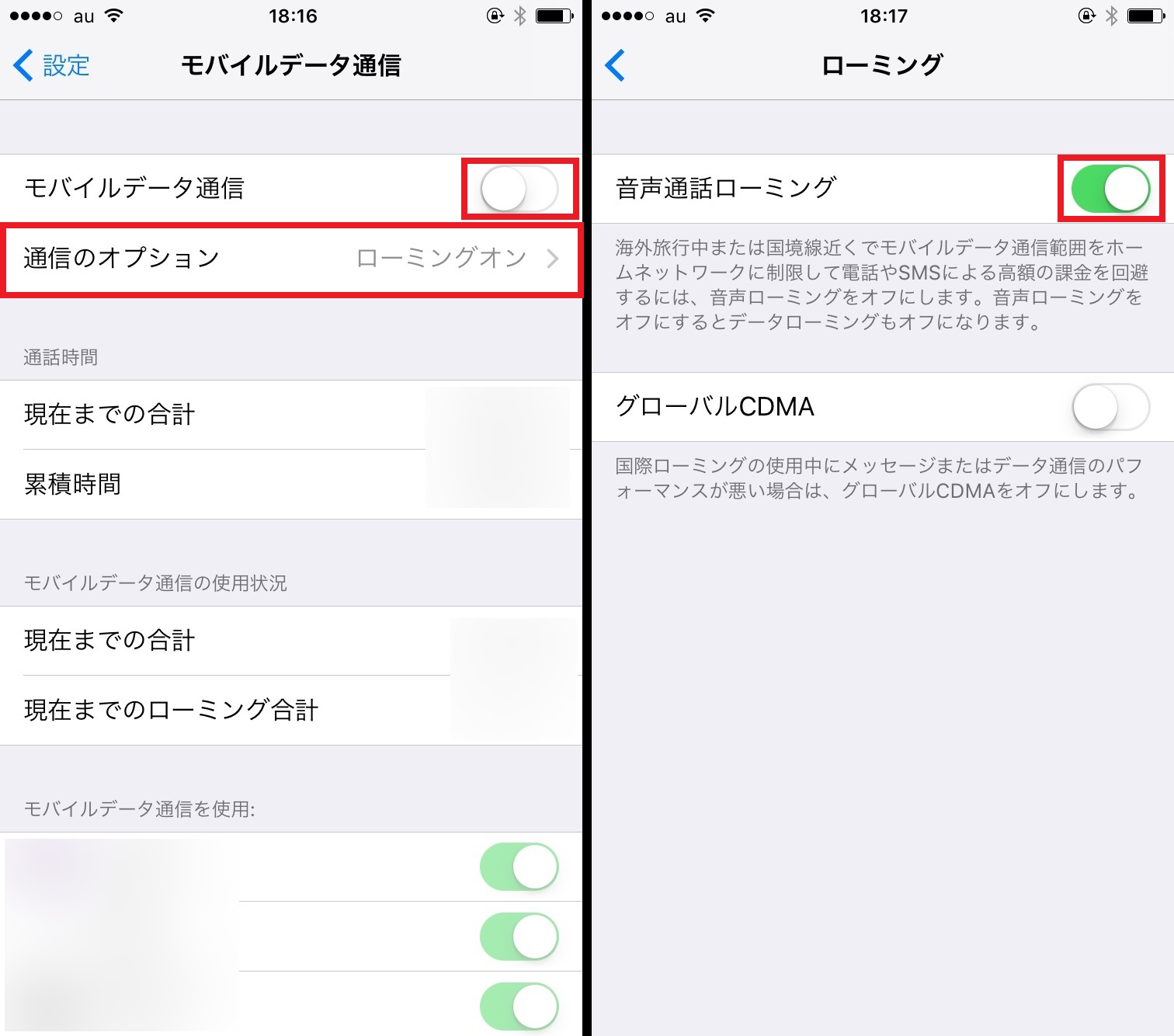■Wi-Fiだけ使う人→「機内モード」をオン
渡航先でWi-Fiサービスだけを使いたい人は、iPhoneを「機内モード」に設定することをおすすめします。
機内モードをオンにすると、通話とモバイルデータ通信がオフになるため、うっかりデータ通信を行う心配がありません。
設定方法は、iPhoneのコントロールセンターを表示して、飛行機のアイコンをタップするだけ。画面の左上に飛行機のマークが表示され、機内モードがオンになっていることを確認できます。
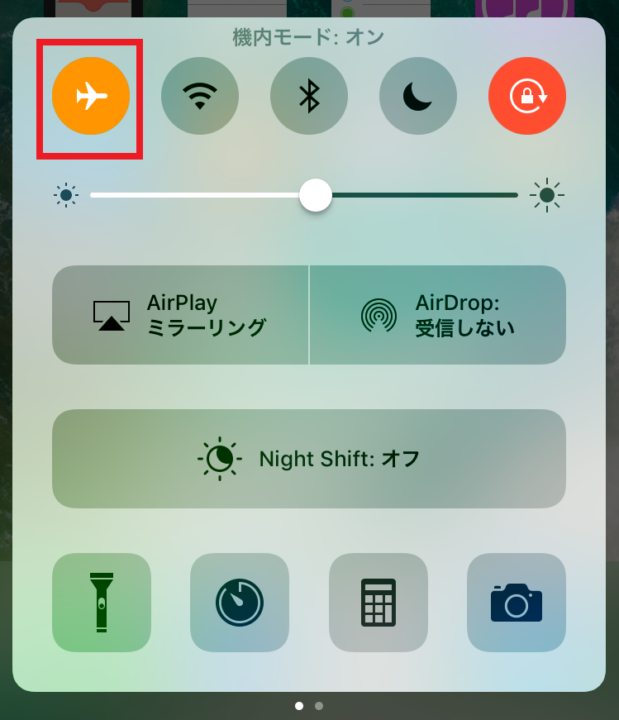
▲画面を下から上にスワイプし、コントロールセンターを表示する。次に、飛行機のアイコンをタップにする
無料のWi-Fiサービスはホテルや空港などの公共施設で利用できます。ホテルの予約状況を確認したり、マップアプリで目的地までの道順を確認したいときに便利です。ただし、なかにはセキュリティに問題もあるサービスもあります。通信内容を盗み見られる危険もあるので注意しましょう。
■音声通話・SMSだけ使う人→「モバイルデータ通信」の設定を確認
データ通信はしたくない…けど、もしものとき電話ができないと不安――。
何が起こるかわからない海外旅行。そういった不安があっても当然です。電話の発着信とSMSだけを利用するには、「設定」から「モバイルデータ通信」の設定を確認しましょう。ここでは、auのiPhoneを使って説明します。
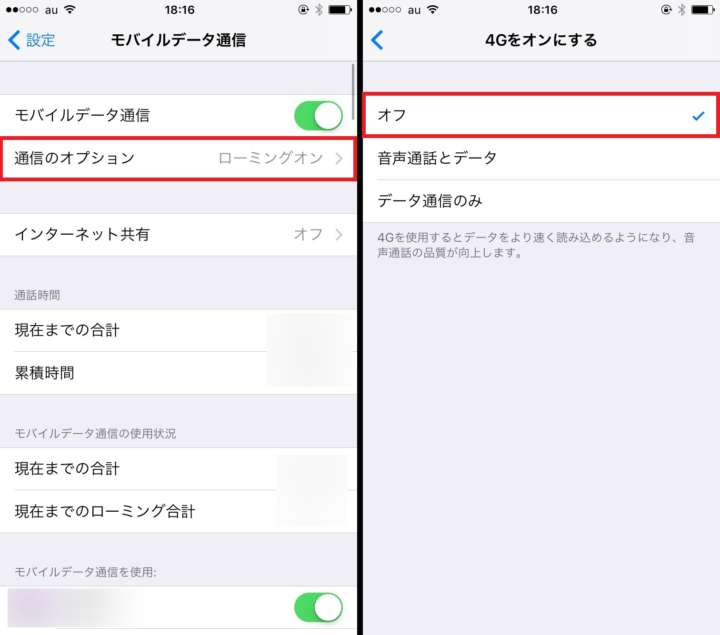
▲「設定」を開き、「モバイルデータ通信」をタップ。次に、「通信のオプション」をタップする(左)。切り替わった画面で「4Gをオンにする」をタップし、「オフ」にチェックを入れたら、「モバイルデータ通信」の画面まで戻る(右)
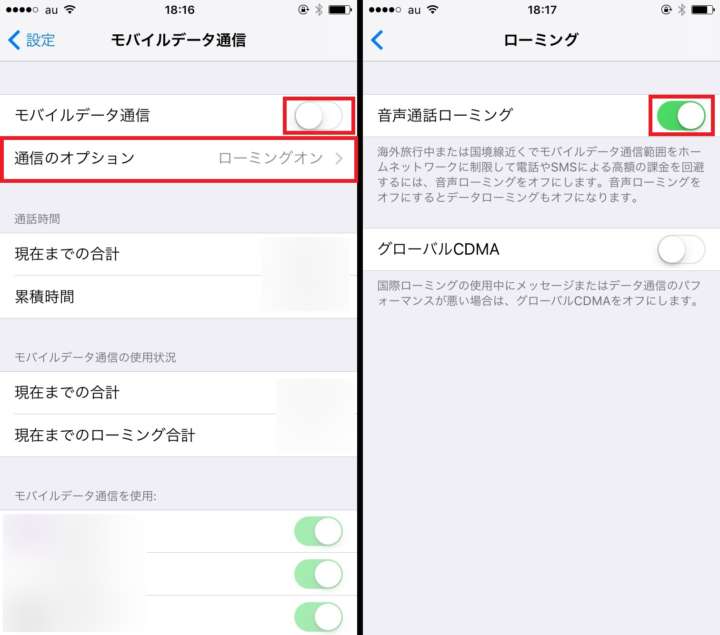
▲「モバイルデータ通信」のスイッチをタップしてオフにする。次に、「通信のオプション」をタップ(左)。次の画面で「ローミング」をタップし、「音声通話ローミング」がオンにしたら、ひとつ前の画面で「ローミング」が「音声通話のみ」になっていることを確認しよう(右)
docomoの場合、「設定」を開き、「モバイルデータ通信」→「通信のオプション」の順にタップし、「データローミング」をオフにすればOK。ソフトバンクでは、「データローミング」に加え「4Gをオンにする」もオフにしましょう。auに比べて、少し設定が楽なのがうれしいですね。
■データ通信をガンガン使いたい!→定額サービスを使う(ちょっと割高)
海外でも日本にいるときと同じようにデータ通信をしたい人は、定額サービスがおすすめです。下の表に、最大2980円/日で使い放題になるサービスをまとめました。

1日約3000円の出費になるので、2~3日程度の出張にはおすすめ。ちなみに、NTTドコモとauでは、割安料金でデータ通信ができるサービスを、ソフトバンクではアメリカ・ハワイでiPhoneの通話とネットがし放題のサービスを展開しています。詳しくは、キャリアのホームページを見てみましょう。なお、訪問する国によっては定額サービスを使えないこともあります。
せっかく訪れる海外。不安要素はゼロにして、いつものiPhoneで思いっきり旅行を楽しみましょう!
[関連記事]
海外への旅行や出張で必ず役立つiPhone&Androidアプリ10選
海外旅行でネットするには?ポケットWiFi借りてベトナムに行ってきた
(文/神戸紅実子)

かんべくみこ/エディター、ライター
編集プロダクション「ゴーズ」に所属。”平成生まれ昭和育ち”ながら、スマホやアプリに関する記事を若者文化に乗り遅れまいと執筆中。東横線ユーザーだが、ときどき中央線沿線にも出没する。
- 1
- 2